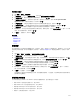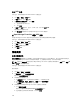Users Guide
• Sample - Ignore Non-Critical Alerts from Printers(样例 - 忽略打印机的非重要警报)— 启用此用例,
可忽略与打印机相关的非重要警报。
陷阱转发
Sample - Forward Critical Server Alerts to Other Monitoring Console(样例 - 将严重的服务器警报转发给
其它监控控制台)- 启用此用例,可将 SNMP 警报转发给另一监控控制台。
配置警报日志设置
您可以配置警报日志设置,以设置警报日志的最大容量,当警报日志达到设定的阈值时生成警告警报,以及清
除警报日志。
1. 选择管理 → 警报 → 常见任务 → 警报日志设置。
2. 输入值,或使用增量/减量箭头按钮来增大或减小值。
注: 警报日志的默认最大容量为 20,000 个警报。在达到该值后,系统会立即清除较为陈旧的警报。
重命名警报类别和警报源
1. 请单击管理 → 警报 → 警报类别。
2. 在警报类别中,右键单击任意警报类别(位于左侧窗格的“警报类别”)标题中),然后选择 重命名。
3. 提供警报类别的名称,然后单击 确定。
警报弹出通知
当系统收到 严重或警告警报时,会在 OpenManage Essentials 控制台的右下角显示相应的警报弹出通知。警
报弹出通知中显示的信息因收到的警报数量不同而异。
如果仅收到一个警报时,将显示以下信息:
• 警报类型——警告或严重
• 生成警报的设备名称。
• 警报说明
• 查看警报 - 查看 Alert Details(警报详细信息)窗口。
• 转到设备 - 导航到设备树中的相应设备。
• 禁用 - 禁用警报弹出通知。
如果收到一个以上的警报时,将显示以下信息:
• 警报类型和频率。
• 作为导航到设备树中的相应设备链接的每个设备的名称。
注: 仅会显示前三个警报的设备链接。
• 查看警报 - 查看所有最近的警告和严重警报窗口。
• 转到警报控制台 - 导航至警报门户网站。
• 禁用 - 禁用警报弹出通知。
253